
时间:2020-08-21 04:13:21 来源:www.win10xitong.com 作者:win10
时不时的都会有网友来问小编win10软拼音输入法怎么关闭的问题的解决方法,今天小编就再来解答一次。推测还会有一些网友也会遇到同样的问题,那我们该如何做呢?我们其实只需要这样操作:1、在Windows10系统桌面,依次点击“开始/Windows系统/控制面板”菜单项。2、在打开的控制面板窗口,找到并点击“管理工具”图标就很快的能够处理好这个问题了。如果看得不是很懂,没关系,下面我们再一起来彻底学习一下win10软拼音输入法怎么关闭的完全解决办法。
解决方法如下:
1、在Windows10系统桌面,依次点击“开始/Windows系统/控制面板”菜单项。
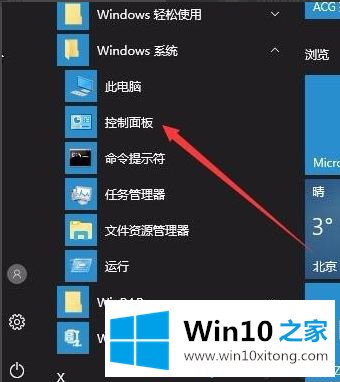
2、在打开的控制面板窗口,找到并点击“管理工具”图标。

3、在打开的管理工具窗口中,点击“计算机管理”图标。

4、在打开的“计算机管理”窗口中,找到左侧系统工具下的“任务计划程序”菜单项。
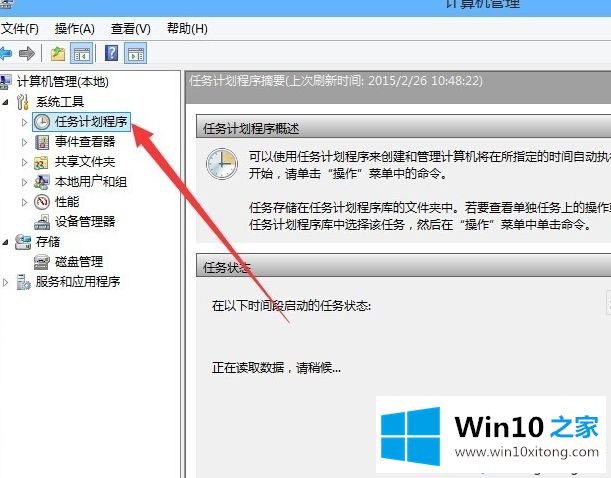
5、点击任务计划程序前面的小三角图标,依次展开“任务计划程序库/Microsoft/Windows/TextServicesFramework”菜单项.
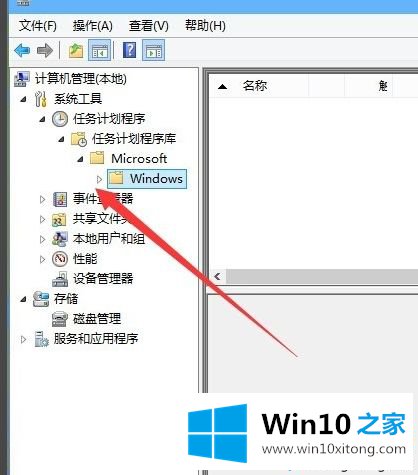
6、这时在右侧窗口中显示MsCtrMonitor项。
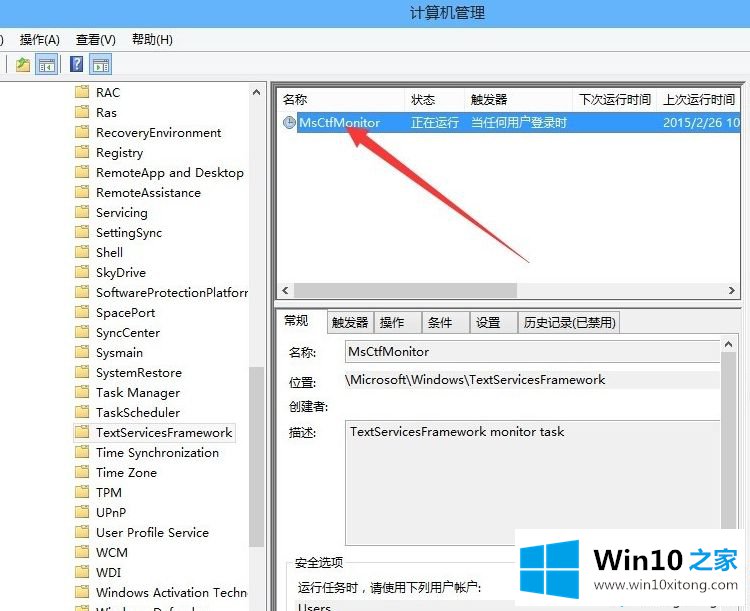
7、右键点击MsCtrMonitor项,然后在弹出窗口中选择“运行”菜单项,这样就可以使用Windows 10 输入法输入中文了
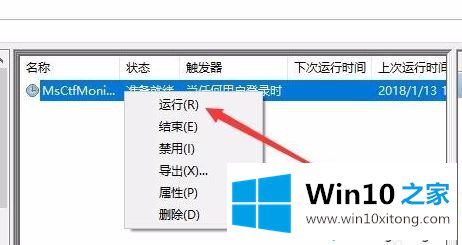
玩全屏游戏时禁用输入法:
1、我们可以右键点击桌面左下角的开始按钮,在弹出菜单中选择“设置”菜单项。
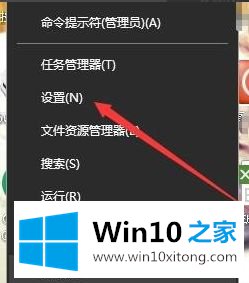
2、在打开的Windows设置窗口中,点击“时间和语言”图标。

3、这时就会打开日期和时间窗口,在这里点击左侧边栏的“区域和语言”菜单项。
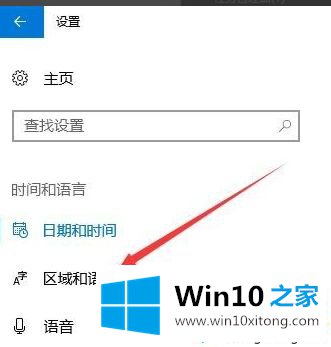
4、在右侧窗口中点击“添加语言”按钮。
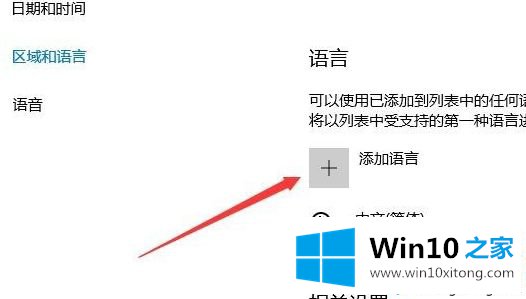
5、在弹出的语言选择窗口中,我们选择“英语(美国)”一项
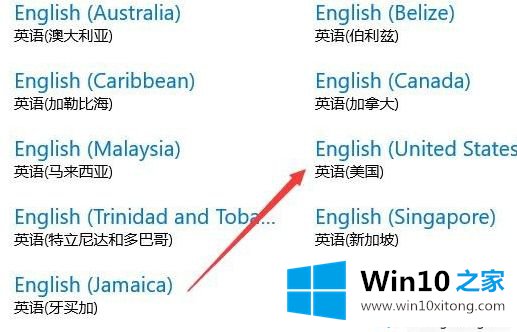
6、这时在语言栏中,我们就可以看到添加了英语的语言项。

7、以后我们再玩游戏之前,可以先点击右下角的输入法图标,在弹出菜单中选择“英语”菜单项。这样就不会出现玩游戏过程中弹出输入法的情况了。
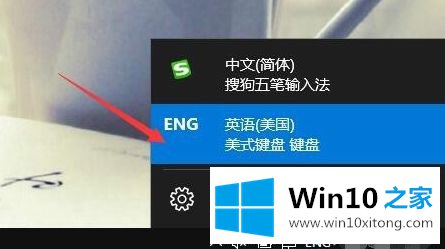
以上就是解决win10禁用输入法的方法了,希望能帮助到你
关于win10软拼音输入法怎么关闭的完全解决办法就给大家说到这里了,如果你有更好更快的解决方法,那可以给本站留言,小编也一起来共同学习。